ansys练习
ANSYS设计大作业

ansys课程设计第一题(平面问题):如图所示零件,所受均布力载荷为q,分析在该作用力下的零件的形变和应力状况,本题简化为二维平面问题进行静力分析,零件材料为Q235。
一.前处理步骤一创建几何实体模型1.创建图形。
Main Menu>Preprocessor>Modeling>Create>Keypoints >in Active CS输入节点1(0,0) 2(0,150) 3(150,150) 4(300,150) 5(300,86) 6(130,86)点ok. Main Menu>Preprocessor>Modeling>Create>Lines>Lines >in Active CS用光标点1,2点,2,3点,3,4点,4,5点,5,6点连成直结,点Apply;连完点“OK”Main Menu>Preprocessor>Modeling>Create>Areas>Arbitrary >By lines步骤二进行单元属性定义1定义单元类型。
Main Menu>Proprocessor>Element Type >Add/Edit/Delete弹出对话框中后,点“Add”。
双弹出对话框,选“Solid”和“8 node 42”,点“OK”,退回到前一个对话框。
2.设置单元选项点“Element Type”对话框中的“Options”K3 处选:Plans strs (表示选平面应力单元没有厚度)K5处选:Nodal stree(表示需要额外输出单元节点应力) K6处选:No extra output.3.定义材料属性Main Menu>Proprocessor>Material Props>Material Models. 弹出对话框,双击Structural>Liner>Elastic>Isotropic。
ANSYS建模练习

实例练习1:创建圆弧线、直线、切线、法线和交线(1) 清除内存,开始一个新分析。
选取菜单路径Utility Menu > File >Clear& Start New 弹出Clears database and Start New 对话框,采用默认状态,单击OK按钮,弹出Verify 确认对话框,单击Yes 按钮。
(2)指定新工作文件名。
选择菜单路径Utility Menu > File >Change Jobname 弹出对话框,设置下列选项:◇Enter New Jobname:输入字符串CAD1。
◇New log and error files:是否采用新的Jobname作为log 文件和error 文件的新文件名,默认为No,表示仍然使用原来的工作文件名,选择Yes则表示使用新的工作文件名。
单击OK按钮。
(3) 打开关键点和线编号。
选择菜单路径Utility Menu > PlotCtrls > Numbering ,弹出编号控制对话框,选中Keypoint numbers 和Line numbers两项即设置为ON,其他项采用默认设置,单击OK按钮。
(4) 进入前处理器,选取菜单路径Main Menu> Preprocessor(5)激活总体柱坐标系。
选取菜单路径Utility Menu > Workplane > Change Active CS to > Global Cylindrical。
(6) 创建关键点1,2和3。
选择菜单路径Main Menu > Preprocessor > Modeling > Create > Keypoints >In Active CS,弹出Create Keypoints in Active Coordinate System对话框,在Keypoint number项中输入1,X,Y,Z Location in Active CS依次输入0,0,0,单击Apply按钮,再次弹出Create Keypoint In Active Coordinate System 对话框,同理依次定义关键点2(7) 显示工作平面的坐标架。
《ANSYS120宝典》习题
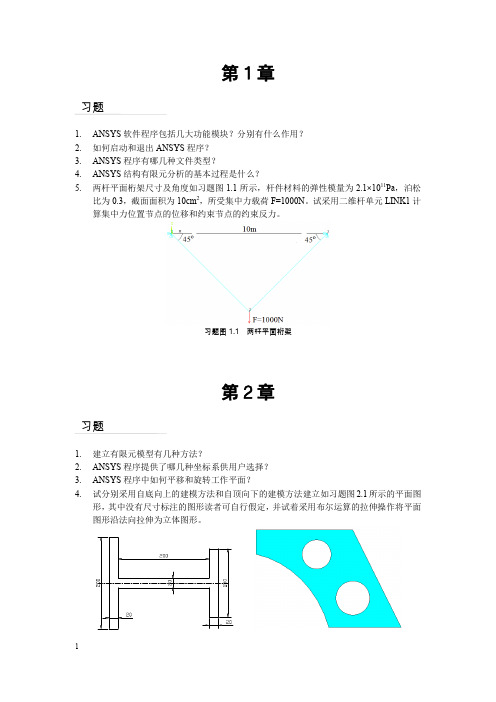
第1章习题1.ANSYS软件程序包括几大功能模块?分别有什么作用?2.如何启动和退出ANSYS程序?3.ANSYS程序有哪几种文件类型?4.ANSYS结构有限元分析的基本过程是什么?5.两杆平面桁架尺寸及角度如习题图1.1所示,杆件材料的弹性模量为2.1×1011Pa,泊松比为0.3,截面面积为10cm2,所受集中力载荷F=1000N。
试采用二维杆单元LINK1计算集中力位置节点的位移和约束节点的约束反力。
习题图1.1 两杆平面桁架第2章习题1.建立有限元模型有几种方法?2.ANSYS程序提供了哪几种坐标系供用户选择?3.ANSYS程序中如何平移和旋转工作平面?4.试分别采用自底向上的建模方法和自顶向下的建模方法建立如习题图2.1所示的平面图形,其中没有尺寸标注的图形读者可自行假定,并试着采用布尔运算的拉伸操作将平面图形沿法向拉伸为立体图形。
习题图2.1 平面图形5.试分别利用布尔运算建立如习题图2.2所示的立体图形,其中没有尺寸标注的图形读者可自行假定。
习题图2.2 立体图形6.试对习题图2.3所示的图形进行映射网格划分,并任意控制其网格尺寸,图形尺寸读者可自行假定。
习题图2.3 映射网格划分第3章习题1.试阐述ANSYS载荷类型及其加载方式。
2.试阐述ANSYS主要求解器类型及其适用范围。
3.如何进行多载荷步的创建,并进行求解?4.试建立如习题图3.1所示的矩形梁,并按照图形所示施加约束和载荷,矩形梁尺寸及载荷位置大小读者可自行假定。
习题图3.1 矩形梁约束与载荷5.试建立如习题图3.2所示的平面图形,并按照图形所示施加约束和载荷,平面图形的尺寸及载荷大小读者可自行假定。
习题图3.2 平面图形约束与载荷第4章习题1.试阐述ANSYS主要后处理方式及每种方式的主要功能。
2.如何用等值线图、矢量图、列表和单元等方式来显示计算结果信息?3.如何抓取结果显示图片?如何动画显示结果?4.如何定义时间历程结果记录变量?如何列表显示时间历程结果记录变量?如何绘制时间历程结果记录变量曲线?5.时间历程结果记录观察器Variable Viewer如何应用?第5章习题1.试阐述APDL语言中参数与参数变量的命名规则及使用方法。
练习I-01(入门练习-ANSYS基础)

入门练习
ANSYS 基础
18. 画线与关键点:
– Utility Menu > Plot > Muli-Plots [GPLOT]
19. 退出ANSYS:
– Click the “QUIT” button in the Toolbar • 按[OK]
– 或用命令:
/EXIT,MODEL
(or select: Utility Menu > Exit …)
– Click the “RESUM_DB” button in the Toolbar – 或用命令:
RESUME
(or select: Utility Menu > File > Resume Jobname.db)
January 30, 2001 Inventory #001442
W1-6
INTRODUCTION TO ANSYS 5.7 - Part 1
15. 删除一些线:
– Main Menu > Preprocessor > -Modeling- Delete > Lines Only +
16. 画线和关键点:
– Utility Menu > Plot > Multi-Plots [GPLOT]
17. 恢复以前保存的数据库文件“file.db”:
Workshop Supplement
January 30, 2001 Inventory #001442
W1-4
入门练习
ANSYS 基础
5. 打开Pan-Zoom-Rotate 对话框:
– Utility Menu > PlotCtrls > Pan, Zoom, Rotate ...
(整理)《ANSYS120宝典》习题.
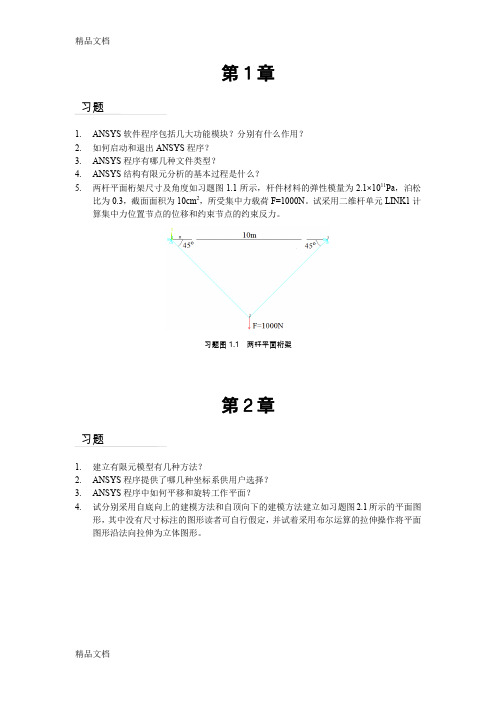
第1章习题1.ANSYS软件程序包括几大功能模块?分别有什么作用?2.如何启动和退出ANSYS程序?3.ANSYS程序有哪几种文件类型?4.ANSYS结构有限元分析的基本过程是什么?5.两杆平面桁架尺寸及角度如习题图1.1所示,杆件材料的弹性模量为2.1×1011Pa,泊松比为0.3,截面面积为10cm2,所受集中力载荷F=1000N。
试采用二维杆单元LINK1计算集中力位置节点的位移和约束节点的约束反力。
习题图1.1 两杆平面桁架第2章习题1.建立有限元模型有几种方法?2.ANSYS程序提供了哪几种坐标系供用户选择?3.ANSYS程序中如何平移和旋转工作平面?4.试分别采用自底向上的建模方法和自顶向下的建模方法建立如习题图2.1所示的平面图形,其中没有尺寸标注的图形读者可自行假定,并试着采用布尔运算的拉伸操作将平面图形沿法向拉伸为立体图形。
习题图2.1 平面图形5.试分别利用布尔运算建立如习题图2.2所示的立体图形,其中没有尺寸标注的图形读者可自行假定。
习题图2.2 立体图形6.试对习题图2.3所示的图形进行映射网格划分,并任意控制其网格尺寸,图形尺寸读者可自行假定。
习题图2.3 映射网格划分第3章习题1.试阐述ANSYS载荷类型及其加载方式。
2.试阐述ANSYS主要求解器类型及其适用范围。
3.如何进行多载荷步的创建,并进行求解?4.试建立如习题图3.1所示的矩形梁,并按照图形所示施加约束和载荷,矩形梁尺寸及载荷位置大小读者可自行假定。
习题图3.1 矩形梁约束与载荷5.试建立如习题图3.2所示的平面图形,并按照图形所示施加约束和载荷,平面图形的尺寸及载荷大小读者可自行假定。
习题图3.2 平面图形约束与载荷第4章习题1.试阐述ANSYS主要后处理方式及每种方式的主要功能。
2.如何用等值线图、矢量图、列表和单元等方式来显示计算结果信息?3.如何抓取结果显示图片?如何动画显示结果?4.如何定义时间历程结果记录变量?如何列表显示时间历程结果记录变量?如何绘制时间历程结果记录变量曲线?5.时间历程结果记录观察器Variable Viewer如何应用?第5章习题1.试阐述APDL语言中参数与参数变量的命名规则及使用方法。
ansys上机考试题及参考答案

ansys上机考试题及参考答案一、选择题(每题2分,共20分)1. 在ANSYS中,以下哪个选项不是材料属性的参数?A. 弹性模量B. 泊松比C. 密度D. 摩擦系数答案:D2. ANSYS中,以下哪个命令用于定义几何体?A. /PREP7B. /POST1C. /SOLUD. /FINI答案:A3. 在ANSYS中,以下哪个选项不是施加载荷的方式?A. 压力B. 温度C. 重力D. 惯性答案:D4. ANSYS中,以下哪个选项不是网格划分的控制参数?A. 网格大小B. 网格形状C. 网格密度D. 材料属性答案:D5. 在ANSYS中,以下哪个选项不是边界条件?A. 固定支撑B. 压力载荷C. 位移约束D. 温度变化答案:B6. ANSYS中,以下哪个命令用于求解?A. /SOLUB. /PREP7C. /POST1D. /FINI答案:A7. 在ANSYS中,以下哪个选项不是后处理的功能?A. 查看应力分布B. 查看变形图C. 计算体积D. 定义材料属性答案:D8. ANSYS中,以下哪个命令用于退出求解器?A. /SOLUB. /FINIC. /PREP7D. /POST1答案:B9. 在ANSYS中,以下哪个选项不是网格划分的类型?A. 自由网格B. 映射网格C. 扫掠网格D. 材料属性答案:D10. ANSYS中,以下哪个命令用于退出前处理器?A. /PREP7B. /FINIC. /SOLUD. /POST1答案:B二、填空题(每空1分,共20分)1. 在ANSYS中,定义材料属性的命令是 _ 。
答案:MP2. 施加固定支撑的边界条件的命令是 _ 。
答案:D3. ANSYS中,查看应力分布的后处理命令是 _ 。
答案:PLNSOL, S4. 定义几何体的坐标系的命令是 _ 。
答案:CSYS5. 在ANSYS中,施加重力载荷的命令是 _ 。
答案:CE6. 退出后处理器并返回到前处理器的命令是 _ 。
ansys上机练习
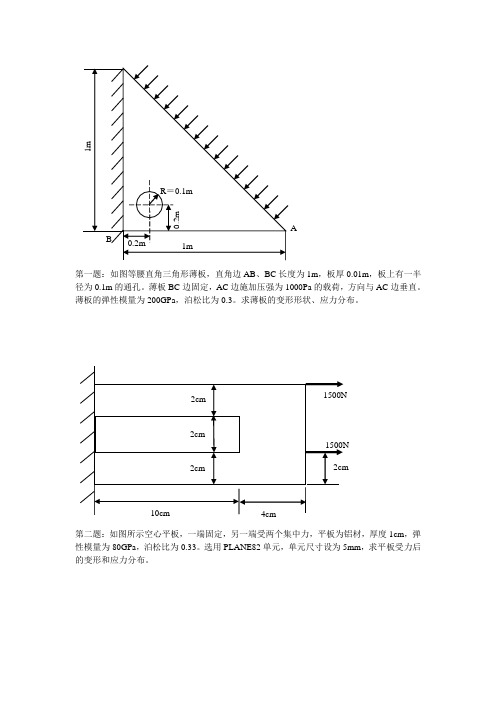
第一题:如图等腰直角三角形薄板,直角边AB 、BC 长度为1m ,板厚0.01m ,板上有一半径为0.1m 的通孔。
薄板BC 边固定,AC 边施加压强为1000Pa 的载荷,方向与AC 边垂直。
薄板的弹性模量为200GPa ,泊松比为0.3。
求薄板的变形形状、应力分布。
第二题:如图所示空心平板,一端固定,另一端受两个集中力,平板为铝材,厚度1cm ,弹性模量为80GPa ,泊松比为0.33。
选用PLANE82单元,单元尺寸设为5mm ,求平板受力后的变形和应力分布。
A第三题:如图所示空心平板,一端固定,另一端受一个0~10Pa 分布力,平板为铝材,厚度2mm ,弹性模量为80GPa ,泊松比为0.33。
选用PLANE82单元,单元尺寸设为5mm ,求平板受力后的变形和应力分布。
第四题:一个带三个圆孔的平板,板厚1mm ,弹性模量200GPa ,泊松比为0.25。
模型左侧的两个小圆孔上施加所有位移约束,右侧大圆孔边界最下面中心施加载荷F=1000N ,要求采用平面8节点四边形单元,单元尺寸2mm ,求平板变形后应力分布。
(图中单位:mm )第五题:如图平面支架,左端固定,上端受10kN/m 的分布力,选用PLANE82单元,单元尺寸设为0.15m ,求平面支架受力后的变形和应力分布。
平面支架的弹性模量为210GPa ,泊松比为0.3。
第六题:悬臂梁长2m ,截面形状如图,梁末端作用有20kN 的集中力,梁的弹性模量为200GPa ,泊松比为0.3。
梁长度方向划分为10个单元,求解梁的挠度及应力分布。
10kN/m第七题:简支梁长2m ,截面形状如图,梁作用有5000Pa 的分布力,梁的弹性模量为200GPa ,泊松比为0.3。
梁长度方向划分为10个单元,求解梁的挠度及应力分布。
第八题:悬臂梁长2m ,梁左侧一半作用有1N/m 的分布力,梁的弹性模量为210GPa ,泊松比为0.3,横截面是0.04×0.04m2的正方形截面。
ANSYS练习

ANSYS练习练习 - 悬壁梁问题描述使⽤ANSYS 分析⼀个⼯字悬壁梁,如图所⽰.求解在⼒P 作⽤下点A 处的变形,已知条件如下:P = 4000 lb ,L = 72 in ,I = 833 in 4,E = 29E6 psi ,横截⾯积 (A) = 28.2 in 2,H = 12.71 in求解步骤1. 启动 ANSYS. 以交互模式进⼊ANSYS ,⼯作⽂件名为beam.2. 创建基本模型a. Main Menu: Preprocessor > -Modeling- Create > Keypoints > In Active CS...b. 输⼊关键点编号 1.c. 输⼊x,y,z 坐标 0,0,0.d. 选择 Apply.e. 输⼊关键点编号 2.f. 输⼊x,y,z 坐标72,0,0 .g. 选择 OK.h. Main Menu: Preprocessor > -Modeling- Create > -Lines- Lines > Straight Line i. 选取两个关键点. a. 在拾取菜单中选择OK.3. 存储ANSYS 数据库. Toolbar: SA VE_DB4. 设定分析模块. a. Main Menu: Preferences b. 选择 Structural. a. 选择 OK.5. 设定单元类型相应选项.Pa. Main Menu: Preprocessor > Element Type > Add/Edit/Deleteb. 选择Add . . .c. 左边单元库列表中选择 Beam.d. 在右边单元列表中选择2D elastic (BEAM3).e. 选择 OK 接受单元类型并关闭对话框.a. 选择 Close 关闭单元类型对话框.6. 定义实常数.a. Main Menu: Preprocessor > Real Constantsb. 选择Add . . .c. 选择 OK 定义BEAM3的实常数.d. 选择 Help 得到有关单元 BEAM3的帮助.e. 查阅单元描述.f. File > Exit 退出帮助系统.g. 在AREA框中输⼊ 28.2 (横截⾯积).h. 在IZZ框中输⼊ 833 (惯性矩).i. 在HEIGHT框中输⼊ 12.71 (梁的⾼度).j. 选择 OK 定义实常数并关闭对话框.b. 选择 Close 关闭实常数对话框.7. 定义材料属性.a. Preprocessor > Material Props > -Constant- Isotropicb. 选择 OK to 定义材料 1.c. 在EX框中输⼊29e6(弹性模量).b. 选择OK 定义材料属性并关闭对话框.8. 保存ANSYS数据库⽂件beamgeom.db.a. Utility Menu: File > Save asb. 输⼊⽂件名beamgeom.db.a. 选择 OK 保存⽂件并退出对话框.9. 对⼏何模型划分⽹格.a. Main Menu: Preprocessor > MeshToolb. 选择 Mesh.c. 拾取 line.d. 在拾取对话框中选择 OK.b. (可选) 在MeshTool对话框中选择 Close.10. 保存ANSYS数据库到⽂件beammesh.db.a. Utility Menu: File > Save asb. 输⼊⽂件名:beammesh.db.c. 选择 OK 保存⽂件并退出对话框.11. 施加载荷及约束.a. Main Menu: Solution > -Loads- Apply > -Structural- Displacement > On Nodesb. 拾取最左边的节点.c. 在拾取菜单中选择 OK.d. 选择All DOF.b. 选择 OK. (如果不输⼊任何值,位移约束默认为0)f. Main Menu: Solution > -Loads- Apply > -Structural- Force/Moment > On Nodesg. 拾取最右边的节点.h. 在选取对话框中选择OK.i. 选择 FY.j. 在V ALUE框中输⼊-4000.c. 选择 OK.12. 保存数据库⽂件到beamload.db.a. Utility Menu: File > Save asb. 输⼊⽂件名beamload.db.c. 选择OK保存⽂件并关闭对话框.13. 进⾏求解.a. Main Menu: Solution > -Solve- Current LSb. 查看状态窗⼝中的信息, 然后选择File > Closec. 选择 OK开始计算.c. 当出现“Solution is done!” 提⽰后,选择OK关闭此窗⼝.14. 进⼊通⽤后处理读取分析结果.a. Main Menu: General Postproc > -Read Results- > First Set15. 图形显⽰变形.a. Main Menu: General Postproc > Plot Results > Deformed Shapeb. 在对话中选择deformed and undeformed.c. 选择 OK.16. (可选) 列出反作⽤⼒.a. Main Menu: General Postproc > List Results > Reaction Solub. 选择 OK 列出所有项⽬,并关闭对话框.c. 看完结果后,选择File > Close 关闭窗⼝.17. 退出ANSYS.a. ⼯具条: Quitb. 选择Quit - No Save!c. 选择 OK.⾮线性静态实例分析GUI⽅法问题描述这个实例分析中你将进⾏⼀个⼦弹冲击刚性壁的⾮线性分析。
ansys练习
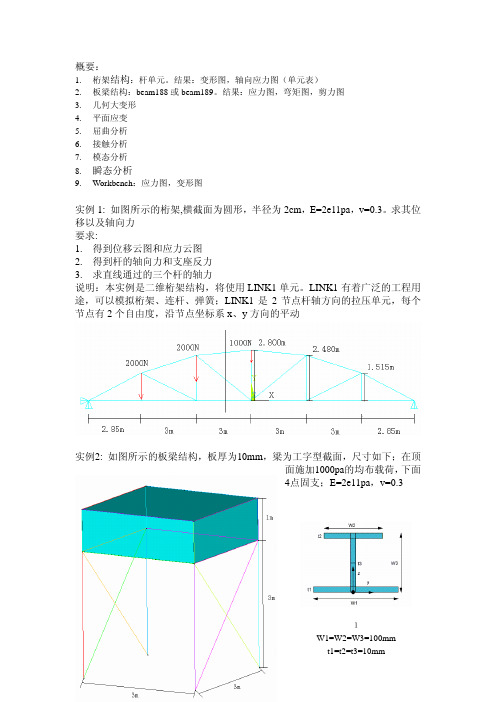
概要:1. 桁架结构:杆单元。
结果:变形图,轴向应力图(单元表)2. 板梁结构:beam188或beam189。
结果:应力图,弯矩图,剪力图3. 几何大变形4. 平面应变5. 屈曲分析6. 接触分析7.模态分析8. 瞬态分析9. Workbench :应力图,变形图实例1: 如图所示的桁架,横截面为圆形,半径为2cm ,E=2e11pa ,v=0.3。
求其位移以及轴向力 要求:1. 得到位移云图和应力云图2. 得到杆的轴向力和支座反力3. 求直线通过的三个杆的轴力说明:本实例是二维桁架结构,将使用LINK1单元。
LINK1有着广泛的工程用途,可以模拟桁架、连杆、弹簧;LINK1是2节点杆轴方向的拉压单元,每个节点有2个自由度,沿节点坐标系x 、y 方向的平动实例2: 如图所示的板梁结构,板厚为10mm ,梁为工字型截面,尺寸如下;在顶面施加1000pa 的均布载荷,下面4点固支;E=2e11pa ,v=0.3W1=W2=W3=100mm t1=t2=t3=10mm1要求:1.得到位移云图和应力云图2.得到梁的轴力、剪力以及弯矩说明:本实例是三维梁壳结构,将分别使用beam188和shell63单元。
1.BEAM188是两节点单元,适合于分析从细长到中等粗短的梁结构。
该单元基于Timoshenko梁理论,并考虑了剪切变形的影响;非常适合于线性、大转动和大应变问题;可以采用程序定义的截面或者自定义界面,支持弹性、蠕变及塑性模型。
2.SHELL63 有弯曲和薄膜两种功能。
面内和法向载荷都允许。
该单元每个节点有六个自由度:x、y、z 方向的平动和绕x、y、z轴的转动。
本单元包括应力刚化和大变形功能。
在大变形分析(有限转动)中,可以用一致切向刚度矩阵。
实例3:(平面应变问题)如图所示模型,E=2e11pa,v=0.3,计算其变形和应力,并使用误差估计功能来判断网格是否足够?说明:推荐使用plane182和plane183单元,PLANE182是四节点结构实体单元, PLANE183是四节点结构实体单元;可以模拟平面应力、平面应变、广义平面应变和轴对称问题;每个节点有两个自由度,沿节点坐标系x、y方向的平动;可以模拟塑性、蠕变、超弹性等几乎所有的材料非线性和应力刚化、大变形和大应变功能等几何非线性;提供选择减缩积分、一致减缩积分和增强应变公式等方法避免体积自锁和剪切自锁,主要模拟不可压缩材料和以弯曲为主的问题实例4:(几何非线性分析)如图所示模型(仅仅考虑圆弧,其他的都不考虑),梁截面b*h=25mm*12.5mm,材料模型E=210e9Pa,v=0.3,圆弧的两端固定。
ANSYS练习题

17. 在轴承孔圆周上施加推力载荷 Main Menu: Solution -> Loads-Apply -> Define
-1-
拷贝生成另一个圆柱体 Main Menu:Preprocessor>Copy>Volume 拾取圆柱体,点击 Apply, DZ 输入 1.5 然后点击 OK 从长方体中减去两个圆柱体 Main Menu:Preprocessor>Operate>Subtract Volumes 首先拾取被减的长方体,点击 Apply,然 后拾取减去的两个圆柱体,点击 OK。 使工作平面与总体笛卡尔坐标系一致 Utility Menu>WorkPlane>Align WP with> Global Cartesian
20. 绘等效应力 (von Mises) 图.Main Menu: General Postproc -> Plot Results -> Contour
Plot-Nodal Solu 1. 选择 stress 2. 选择 von Mises 3. OK
21. 应力动画 Utility Menu: PlotCtrls -> Animate -> Deformed Results ...
6. 关闭 MeshTool Toolbar: SAVE_DB 恭喜! 你已经到达第二块里程碑 -- 网格划分. 下一步是加载.
ansys练习
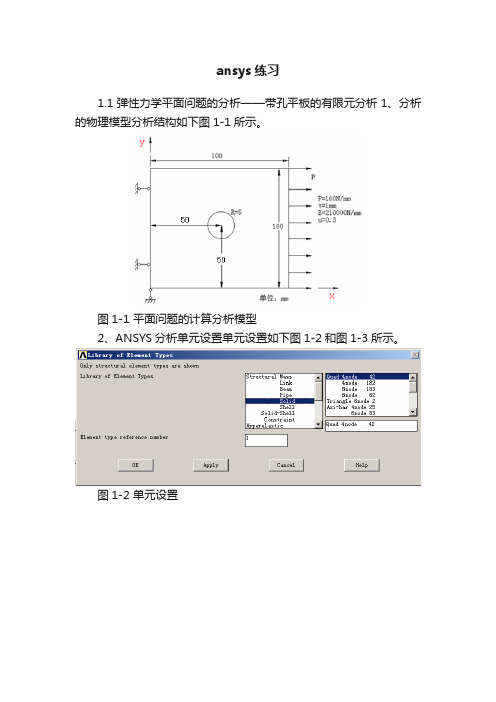
ansys练习1.1弹性力学平面问题的分析——带孔平板的有限元分析1、分析的物理模型分析结构如下图1-1所示。
图1-1 平面问题的计算分析模型2、ANSYS分析单元设置单元设置如下图1-2和图1-3所示。
图1-2 单元设置图1-3 单元行为选项设置3、实常数设置设置平面问题的厚度为1,过程如下图1-4所示。
图1-4 实常数设置4、材料属性设置材料的弹性模量和泊淞比设定如下图1-5所示。
图1-5 材料模型5、几何建模先创建一个矩形如下图1-6所示,然后再创建一个圆如图1-7所示。
图1-6 矩形创建图1-7 创建圆进行布尔运算,先选取大的矩形,然后再选取小圆,之后完成布尔减运算,其过程如下图1-8选取矩形选取小圆运算后结果图1-8 执行布尔减运算6、网格划分按如下图1-9所示完成单元尺寸设置,设置每个边划分4个单元。
之后,按图1-10所示完成单元划分。
图1-9 单元尺寸设置图1-10 单元划分7、模型施加约束和外载约束施加:先施加X方向固定约束如图1-11所示,再施加Y向位移约束如图1-12所示。
图1-11 施加X方向位移约束图1-12 施加Y 方向位移约束施加外载图1-13 施加外载荷图1-14 求解8、结果后处理查看受力后工件所受X方向应力和等效应力分布情况。
图1-15 后处理节点结果应力提取图1-16 X方向应力Mpa图1-17 米塞斯等效应力Mpa1.2弹性力学平面问题的分析——无限长厚壁圆筒问题描述:一无限长厚壁圆筒,如图1所示,内外壁分别承受压力p1=p2=10N/mm2。
受载前R1=100mm,R2=150mm,E=210Gpa,μ=0.3 。
取横截面八分之一进行计算,支撑条件及网格划分如下图2所示。
求圆筒内外半径的变化量及节点8处的支撑力大小及方向。
图1 图2此问题是弹性力学中的平面应变问题。
一、选择图形界面方式ANSYS main menu>preferences>structural可以不选择图形界面方式。
ansys练习题及参考答案

ANSYS 上机试题题目1:如图,带倒角的长方形平板有三个销钉孔,尺寸如图所示(单位mm),忽略板的厚度。
材料E=2E11Pa,μ= 0.3。
在板的三个销钉孔施加全约束,板的上表面受到均匀压力q=1000Pa。
求,该板的总位移、SEQV当量应力。
请按照以下要求完成考核内容:1.按照所给尺寸正确地将几何模型建立出来;2.对几何模型进行规则的四边形网格划分;3.加边界条件及载荷;4.求解,并将模型的总位移和总应力强度的图片粘在word文档里,题目注明班级、姓名及学号;5.在45min内完成作业。
提示:单元类型:plane42,建立2-D模型;注意保存数据文件。
q=1000Pa题目1的参考答案:(1)命令流fini/clear/PREP7ET,1,42 MPTEMP,,,,,,,, MPTEMP,1,0 MPDATA,EX,1,,2e11 MPDATA,PRXY,1,,0.3 RECTNG,,0.14,,0.1, LFILLT,4,3,0.02, , LFILLT,3,2,0.02, , LFILLT,2,1,0.02, , LFILLT,1,4,0.02, ,FLST,3,4,4,ORDE,4 FITEM,3,5FITEM,3,8FITEM,3,11FITEM,3,14ASBL, 1,P51X FLST,2,4,5,ORDE,2 FITEM,2,2FITEM,2,-5ADELE,P51X, , ,1 wpoff,0.02,0.02CYL4, , ,0.01FLST,3,1,5,ORDE,1 FITEM,3,1AGEN,2,P51X, , , ,0.06, , ,0 FLST,3,1,5,ORDE,1 FITEM,3,2AGEN,2,P51X, , ,0.1, , , ,0 FLST,3,3,5,ORDE,2 FITEM,3,1FITEM,3,-3ASBA, 6,P51XESIZE,0,0.1,MSHAPE,0,2DMSHKEY,0AMESH,all/SOLFLST,2,12,4,ORDE,8FITEM,2,6FITEM,2,-7FITEM,2,9FITEM,2,-10FITEM,2,12FITEM,2,-13FITEM,2,15FITEM,2,-20DL,P51X, ,ALL,FLST,2,1,4,ORDE,1FITEM,2,3SFL,P51X,PRES,1000,SOLVE(2)考察结果几何模型:有限元模型:加载及约束:位移响应:应力响应:题目2:如下图所示,一个承受单向拉伸的大平薄板(可忽略厚度方向尺寸),在其中心位置有一个小圆孔。
ansys期末考试试题

ansys期末考试试题一、选择题(每题2分,共20分)1. 在ANSYS中,以下哪个不是单元类型的分类方式?A. 线性单元B. 非线性单元C. 一维单元D. 刚体单元2. 以下哪个选项不是ANSYS中材料属性的设置方法?A. 通过材料库选择B. 通过材料属性编辑C. 通过单元类型设置D. 通过实常数设置3. ANSYS中进行网格划分时,以下哪个选项不是网格划分的控制方式?A. 自动网格划分B. 手动网格划分C. 网格细化D. 网格合并4. 在ANSYS中,进行静力学分析时,以下哪个不是加载的方式?A. 压力加载B. 温度加载C. 惯性力加载D. 位移加载5. 在ANSYS中,以下哪个不是边界条件的类型?A. 固定约束B. 力约束C. 位移约束D. 速度约束二、简答题(每题10分,共30分)1. 简述在ANSYS中进行结构分析的基本步骤。
2. 解释在ANSYS中进行模态分析的意义及其应用场景。
3. 描述在ANSYS中进行热分析时,温度边界条件和热流边界条件的区别。
三、计算题(每题25分,共50分)1. 假设有一个长方体结构,尺寸为2m x 1m x 0.5m,材料为钢,弹性模量为210 GPa,泊松比为0.3。
在该结构的一端施加一个大小为10 kN的力。
请计算在力作用下结构的位移,并在ANSYS中设置相应的模型进行验证。
2. 考虑一个圆柱形压力容器,内径为1m,厚度为0.05m,材料为铝,弹性模量为70 GPa,泊松比为0.33。
该容器内部承受一个压力为2 MPa。
请计算容器壁的应力分布,并使用ANSYS软件进行应力分析,绘制应力云图。
四、案例分析题(共30分)1. 给出一个实际工程问题,例如桥梁结构的应力分析。
描述在ANSYS 中进行此类分析时需要考虑的因素,包括但不限于材料选择、载荷类型、边界条件设置等,并简述分析流程。
(15分)2. 根据上述案例,假设已经完成模型的建立和网格划分,请描述接下来进行的步骤,包括但不限于设置边界条件、施加载荷、求解和后处理等。
ANSYS操作题练习

一、ANSYS操作题练习
建立如图所示的二维框架结构的有限元模型,其高度为5m,梯形下边长为6m,上边长为4m,中间层间隔2.5m,整体坐标系以图为准,支撑腿沿Z轴方向,2个支撑腿在Z=0处约束全部自由度,钢架杆件采用pipe16单元,四根桩腿的截面尺寸为外径0.2m x 厚度0.02m,其余杆件的尺寸为0.05m x 0.005m,材料为低碳钢,其弹性模量为2.06x1011Pa,泊松比为0.3,密度为7800kg/m3。
问题1:在如图2所示在静载荷作用下(Fx=100N)绘出结构的变形图以及等效应力图、求出支撑腿上端2个节点的位移以及支撑腿下端2个节点的支反力。
在E盘建立一个以自己姓名命名的文件夹并保存模型db文件和输出结果文件。
问题2:计算这个模型在没有载荷情况下的前6阶模态频率,模态分析方法选择subspace,把计算结果保存成一个文本文件存入上述文件夹。
汇总的ANSYS练习

汇总的A N S Y S练习 Prepared on 24 November 2020问题详细说明:材料性质:EX= (杨氏模量) NUXY=(泊松比) MU= (摩擦系数)问题描述图:求解步骤:步骤一:建立计算所需要的模型。
在这一步中,建立计算分析所需要的模型,包括定义单元类型,划分网格,给定边界条件。
并将数据库文件保存为“”。
在此,对这一步的过程不作详细叙述。
步骤二:恢复数据库文件“”选择菜单路径 Utility Menu>File>Resume from步骤三:定义接触单元的材料特性。
1、选择菜单路径Main Menu>Preprocessor>Matersal Props>-Constant-Isotropic. Isotropic Matersal Properties (各向同性材料性质)对话框出现。
2、指定材料号为3,单击OK。
另一个Isotropic Material Properties对话框出现。
3、对摩擦系数(MU)键入。
4、单击OK。
步骤四:定义接触单元的实常数。
1、选择菜单路径Main Menu>Preprocessor>Real Constants。
实常数对话框出现。
.2、单击“Add”,下一级对话框出现。
3、移动滚动条,使之指向“CONTAC48”,然后单击“OK”。
出现下一级对话框。
4、在实常数号的输入框中键入3,在法向刚度的输入框中键入6e3,然后单击“Apply”。
5、在实常数号的输入框中键入4,在法向刚度的输入框中键入6e3。
6、单击OK。
步骤五:为了建立接触单元创建四个结点组元。
1、将线号为9和17的线上的结点定义成组元“snapins”2、将线号为3的线上的结点定义成组元“snapprg”3、将线号为8的线上的结点定义成组元“pullins”4、将线号为2的线上的结点定义成组元“pullprg”步骤五:建立接触单元。
ANSYS基础培训练习题

轴瓦
轴承系统 (分解图)
沉孔上的推力 (1000 psi.)
轴承座底部约 束 (UY=0)
具体步骤: 首先进入前处理(/PREP7) 1. 创建基座模型
生成长方体 Main Menu:Preprocessor>Create>Block>By Dimensions 输入 x1=0,x2=3,y1=0,y2=1,z1=0,z2=3 平移并旋转工作平面 Utility Menu>WorkPlane>Offset WP by Increments X,Y,Z Offsets 输入 2.25,1.25,.75 点击 Apply XY,YZ,ZX Angles 输入 0,-90 点击 OK。 创建圆柱体 Main Menu:Preprocessor>Create>Cylinder> Solid Cylinder Radius 输入 0.75/2, Depth 输入-1.5,点击 OK。
载荷
拷贝生成另一个圆柱体 Main Menu:Preprocessor>Copy>Volume 拾取圆柱体,点击 Apply, DZ 输入 1.5 然后点击 OK 从长方体中减去两个圆柱体 Main Menu:Preprocessor>Operate>Subtract Volumes 首先拾取被减的长方体,点击 Apply,然 后拾取减去的两个圆柱体,点击 OK。 使工作平面与总体笛卡尔坐标系一致 Utility Menu>WorkPlane>Align WP with> Global Cartesian
3. 偏移工作平面到轴瓦支架的前表面
Utility Menu: WorkPlane -> Offset WP to -> Keypoints + 1. 在刚刚创建的实体块的左上角拾取关键点 2. OK Toolbar: SAVE_DB
ANSYS考试练习

现代设计方法课程设计题目1、梁的有限元建模与变形分析计算分析模型如图所示梁承受均布载荷:1.0e5 Pa梁截面分别采用以下三种截面(单位:m ):矩形截面: 圆截面: 工字形截面:B=0.1, H=0.15 R=0.1 w1=0.1,w2=0.1,w3=0.2,t1=0.0114,t2=0.0114,t3=0.0072、坝体的有限元建模与应力应变分析选用Plane82单元分析如图所描述的水坝受力情况,设坝体材料的平均密度为2g/cm 3,考虑自重影响,材料弹性模量为E=700Mpa, 泊松比为0.3。
按水坝设计规范,在坝体底部不能出现拉应力。
分析坝底的受力情况,是否符合要求。
(给斜边施加x 方向的分布载荷:载荷函数:1000*{X})R 1承受内压:1.0e 8 P a第2题 第3题3、受均匀内压作用的球体的有限元建模与分析如图所示的空心圆球,R1=0.3m ,R2=0.5m ,受到P=100Mpa 的内压作用,材料的弹性模量为Mpa E 5101.2⨯=,泊松比为0.3。
求空心圆球的受力后的径向位移并分析计算精度,要求将计算结果与解析解进行比较,选则一个与解析解最接近的网格方案。
空心圆球受内压作用后径向位移的解析解为:⎥⎥⎥⎥⎦⎤⎢⎢⎢⎢⎣⎡-+-++=P R R r R E r u r 11212)1(3132332μμμ 4、带孔薄板应力分析厚度为0.01m ,边长为0.16m x 0.16m 正方形板,在其中心开有直径为0.01m 的孔,板在y 方向受有0.1MPa 的压力,设E =0.1MPa ,μ=0.1。
分析板中的应力。
5、人字形屋架的静力分析跨度8m 的人字形屋架,左边端点是固定铰链支座,右端是滑动铰链支座。
在上面的3个节点上作用有3个向下集中力P=1kN ,结构的几何尺寸和边界条件如图所示,杆的横截面积为0.01m 2,E=207GPa ,试利用二维杆单元分析该屋架在3个集中力作用下的变形和内力。
- 1、下载文档前请自行甄别文档内容的完整性,平台不提供额外的编辑、内容补充、找答案等附加服务。
- 2、"仅部分预览"的文档,不可在线预览部分如存在完整性等问题,可反馈申请退款(可完整预览的文档不适用该条件!)。
- 3、如文档侵犯您的权益,请联系客服反馈,我们会尽快为您处理(人工客服工作时间:9:00-18:30)。
实验二 三维实体结构的分析前面的实训练习中,是采用先生成节点,然后连接节点生成元素的方法来建立有限元模型的,它适用于结构比较简单的零件。
但是对于一些复杂结构,如果还是采用上面的方法建立有限元模型,不但非常繁琐,而且容易出错,甚至在有些情况下几乎是不可能的。
因此,本实训中将介绍三维实体结构的有限元分析。
一、问题描述图25所示为一工字钢梁,两端均为固定端,其截面尺寸为,m d m c m b m a m l 03.0,02.0,2.0,16.0,0.1=====。
试建立该工字钢梁的三维实体模型,并在考虑重力的情况下对其进行结构静力分析。
其他已知参数如下:弹性模量(也称杨式模量) E= 206GPa ;泊松比3.0=u ;材料密度3/7800m kg =ρ;重力加速度2/8.9s m g =;作用力Fy 作用于梁的上表面沿长度方向中线处,为分布力,其大小Fy=-5000N 二、实训目的本实训的目的是使学生学会掌握ANSYS 在三维实体建模方面的一些技术,并深刻体会ANSYS 软件在网格划分方面的强大功能。
图25 工字钢结构示意图三、结果演示使用ASSYS 8。
0软件对该工字钢梁进行结构静力分析,显示其节点位移云图。
四、实训步骤(一)ASSYS8.0的启动与设置与实训1第一步骤完全相同,请参考。
(二)单元类型、几何特性及材料特性定义1定义单元类型。
点击主菜单中的“Preprocessor>ElementType >Add/Edit/Delete ”,弹出对话框,点击对话框中的“Add…”按钮,又弹出一对话框(图26),选中该对话框中的“Solid ”和“Brick8node 45”选项,点击“OK ”,关闭图26对话框,返回至上一级对话框,此时,对话框中出现刚才选中的单元类型:Solid45,如图27所示。
点击“Close ”,关闭图27所示对话框。
注:Solid45单元用于图26单元类型库对话框图27 单元类型对话框图28 材料特性参数对话框建立三维实体结构的有限元分析模型,该单元由8个节点组成,每个节点具有X 、Y 、Z 方向的三个移动自由度。
2.定义材料特性。
点击主菜单中的 “Preprocessor>Material Props >Material Models ”,弹出窗口如图28所示,逐级双击右框中“Structural\ Linear\ Elastic\ Isotropic ”前图标,弹出下一级对话框,在“弹性模量”(EX )文本框中输入:2.06e11,在“泊松比”(PRXY )文本框中输入:0.3,如图29所示,点击“OK ”按钮,回到上一级对话框,然后,双击右框中的“Density ”选项,在弹出对话框的“DENS ”一栏中输入材料密度:7800,点击“OK ”按钮关闭对话框。
最后,点击图2-31所示窗口右上角“关闭”该窗口。
(三)工字钢三维实体模型的建立1.生成关键点。
图30所示的工字钢梁的横截面由12个关键点连线而成,其各点坐标分别为:1(-0.08,0,0)、2(0.08,0,0)、3(0.08,0.02,0)、4(0.015,0.02,0)、5(-0.015,0.18,0)、6(-0.08,0.18,0)、7(0.08,0.02,0)、8(-0.08,0.02,0)、9(-0.08,0.18,0)、10(-0.015,0.18,0)、11(-0.015,0.02,0)、12(-0.08,0.02,0)。
点击主菜单中的“Preprocessor>Modeling>Create> 图28 材料特性对话框图30 节点生成参数输入对话框Keypoints>In Active CS ”,弹出对话框。
在“Keypoint number ”一栏中输入关键点号1,在“XYZ Location”一栏中输入关键点1的坐标(-0.08,0,0),如图30所示,点击“Apply ”按钮,同理将2~12点的坐标输入,此时,在显示窗口上显示所生成的12个关键点的位置。
2.生成直线。
点击主菜单中的“Preprocessor>Modeling>Create >Lines >Lines>StraightLine ”,弹出关键点选择对话框,依次点选关键点1、2,点击“Apply ”按钮,即可生成第一条直线。
同理,分别点击2、3;3、4;4、5;5、6;6、7;7、8;8、9;9、10;10、11;11、12;12、1可生成其余11条直线。
生成后的组成工字钢梁横截面的直线如图31所示。
3.生成平面。
点击主菜单中的“Preprocessor>Modeling>Create >Areas>Arbitrary>ByLines ”,弹出“直线选择”对话框,依次点选1~12直线,点击“OK ”按钮关闭对话框,即可生成工字钢的横截面。
4.生成三图31 生成直线显示图32 面选择对话框图33 平面拉伸成体的参数设置维实体。
点击主菜单中的“Preprocessor>Modeling>>Operate>Extrude>Areas>Along Normal ”,弹出平面选择对话框32,点选上一步骤生成的平面,点击“OK ”按钮。
之后弹出另一对话框33,在“DIST ”一栏中输入:1(工字钢梁的长度),其他保留缺省设置,点击OK 按钮关闭对话框,即可生成工字钢梁的三维实体模型。
如图34所示。
(四)网络划分1.设定单元大小。
点击主菜单中的“Preprocessor>Meshing>MeshTool ”,弹出对话框,在“SizeControl ”标签中的Global一栏点击Set按钮,弹出 “网格尺寸设置”对话框,在SIZE 一栏中输入:0.02,其他保留缺省设置,点击OK 按钮关闭对话框。
2.接着上一步,在图35的划分网格的对话框中,选中单选框“Hex ”和“Sweep ”,其他保留缺省设置,然后点击“Sweep ”按钮,弹出体选择对话框,点选34中的工字钢梁实体,并点击OK 按钮,即可完成对整个实体结构的网格划分,其结果如36所示。
(五)施加载荷1.施加位移约束。
点击主菜单的“Preprecessor>Loads>DefineLoads>Apply>Structuaral>Displacemengt>On Areas ”,弹出面选择对话框,点击该工字梁的左端面,点击“OK ”按钮,弹出对话框如图示,选择右上列表框中的“All DOF”,并点图34 工字钢梁三维实体模型图36 划分网格后的工字钢梁模型击“OK ”按钮,即可完成对左端面的位移约束,相当于梁的固定端。
同理,对工字钢的右端面进行固定端约束。
2.施加分布力(Fy )载荷。
(1)选择施力节点。
点击应用菜单中的“Select>Entities...”,弹出对话框如图37所示,在第一个列表框中选择“Nodes ”选项,第二个列表框中选择“By Location ”选项,选中“Zcoordinates ”单选框,并在“Min,Max ”参数的文本框中输入:0.5(表示选择工字钢梁沿的中间横截面上的所有节点),其他参数保留缺省设置,点击“Apply ”按钮完成选择。
点击“Plot ”按钮,在显示窗口上显示出工字钢梁中间横截面上的所有节点。
然后,在图37所示对话框中选中“Zcoordinates ”单选框,在“Min,Max ”参数文本框中输入:0.2(表示工字钢梁的上表面),选中“Reselect ”(表示在现有活动节点——即上述选择的中间横截面中,再选择y 坐标等于0.2的节点为活动节点)单选框,其他参数保留缺省设置(参见图37),然后依次点击“Apply ” 和“Plot ”按钮,即可在显示窗口上显示出工字钢梁上表面沿长度方向中线处的一组节点,这组节点即为施力节点。
(2)施加载荷。
点击主菜单中的“Preprocessor>Loads>DefineLoads>Apply>Structural>Force/Moment>On Loads ”,弹出“节点选择”对话框,点击“Pick All ”按钮,即可选中(1)中所选择的这组需要施力的节点,之后弹出另一个对话框,在该对话框中的“Direction of force/mom ”一项中选择:“FY,在Force/moment value ”一项中输入:-5000(注:负号表示力的方向与Y 的方向相反),其他保留缺省装置,如图38所示,然后点击“OK ”按钮关闭对话框,这样,通过在该组节点上施加与Y 向相反的作用力,就可以模拟该实训中所要求的分布力Fy =-5000N 。
图35 网格划分对话框(3)恢复选择所有节点。
在求解之前必须选择所有已创建的对象为活动对象(如点、线、面、体、单元等),否则求解会出错。
因此,点击应用菜单中的“Select>Everything ”,即可完成该项工作。
需要注意的是,此时显示窗口仅显示施力节点及作用力的方向箭头。
若要显示整个工字钢梁的网络模型,可点击应用菜单中的“Plot>Elements ”即可。
3.施加重力载荷。
点击主菜单中的“Preprocessor>Loads>DefineLoads>Apply>Structural>Inertia>Gravity ”,在弹出对话框的“ACELY ”一栏中输入:9.8(表示沿Y 方向的重力加速度为9.8m/s ,系统会自动利用密度等参数进行分析计算),其他保留缺省设置,点击“OK ”关闭对话框。
到此为止,有限元分析的前置处理部分已经结束。
(六)求解点击主菜单中的“Solution>Solve>Current LS ”,在弹出对话框中点击“OK ”按钮,开始进行分析求解。
分析完成后,又弹出一信息窗口提示用户已完成求解,点击“Close ”按钮关闭对话框即可。
至于在求解时产生的STATUS Command 窗口,点击“File>Close ”关闭即可。
说明:到此为止,有限元分析的求解部分已经结束。
(七)分析结果浏览1.绘制节点位移云图。
点击主菜单中的“General Postproc>Plot Results>Contour Plot>Nodal Solu ”,弹出对话框,选中右上列表框“Translation ”栏中的“UY ”选项,其他保留缺省设置。
点击“OK ”按钮,即可显示本实训工字钢梁各节点在重力和Fy 作用下的位移云图,如图40所示。
